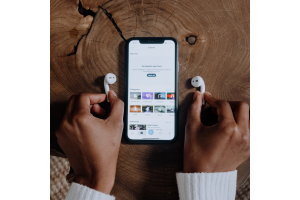Comment connecter vos AirPods à votre iPhone.
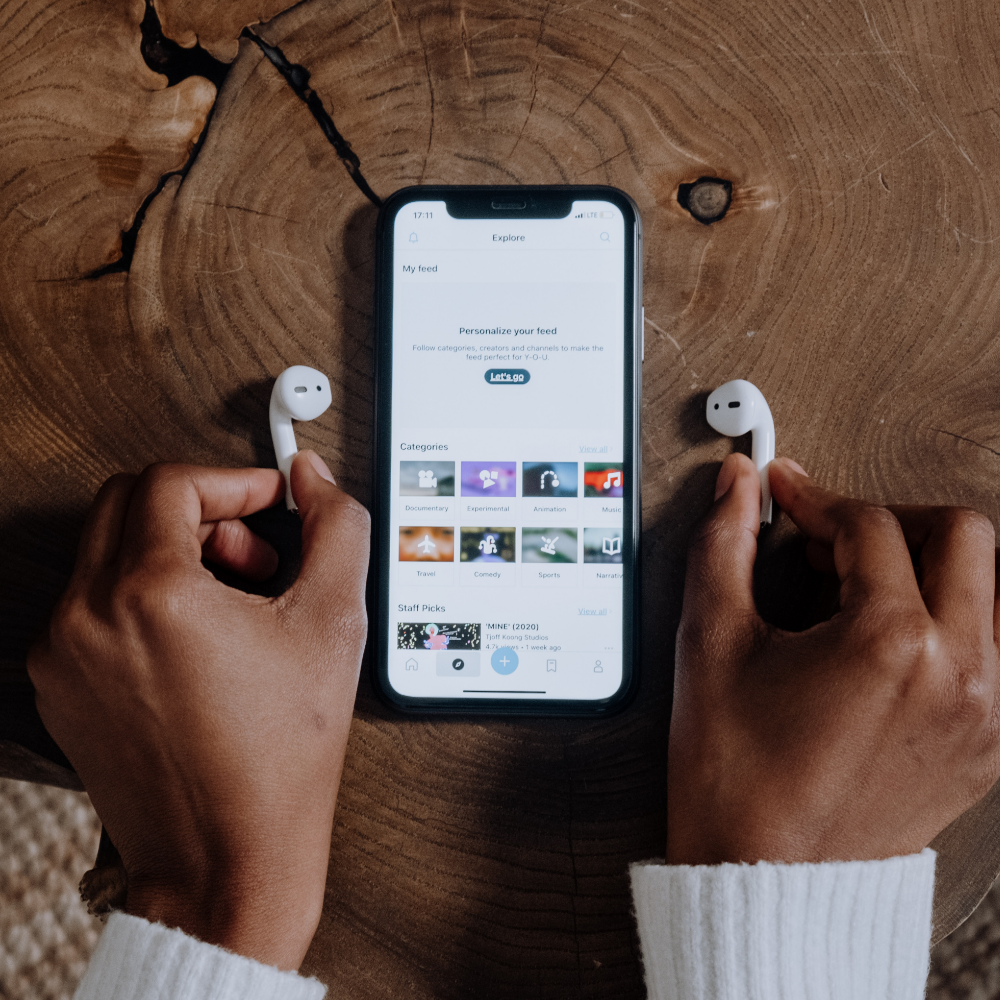
Welcome to Magento Blog by Magefan. This is your first post. Edit or delete it, then start blogging!
Please also read Magento 2 Blog online documentation and How to add "read more" tag to post content
Follow Magefan on:
Magento 2 Blog Extension GitHub | Magefan at Twitter | Magefan at Facebook
Apprenez à connecter vos AirPods à votre iPhone.
Les AirPods d'Apple sont des écouteurs sans fil pratiques et polyvalents qui offrent une expérience audio exceptionnelle à ses utilisateurs. Si vous venez d'acquérir une paire d'AirPods avec ART Computer et que vous souhaitez les connecter à votre iPhone, ne vous inquiétez pas, nous sommes là pour vous guider étape par étape. Dans cet article, nous vous expliquerons comment connecter vos AirPods à votre iPhone en quelques simples manipulations.
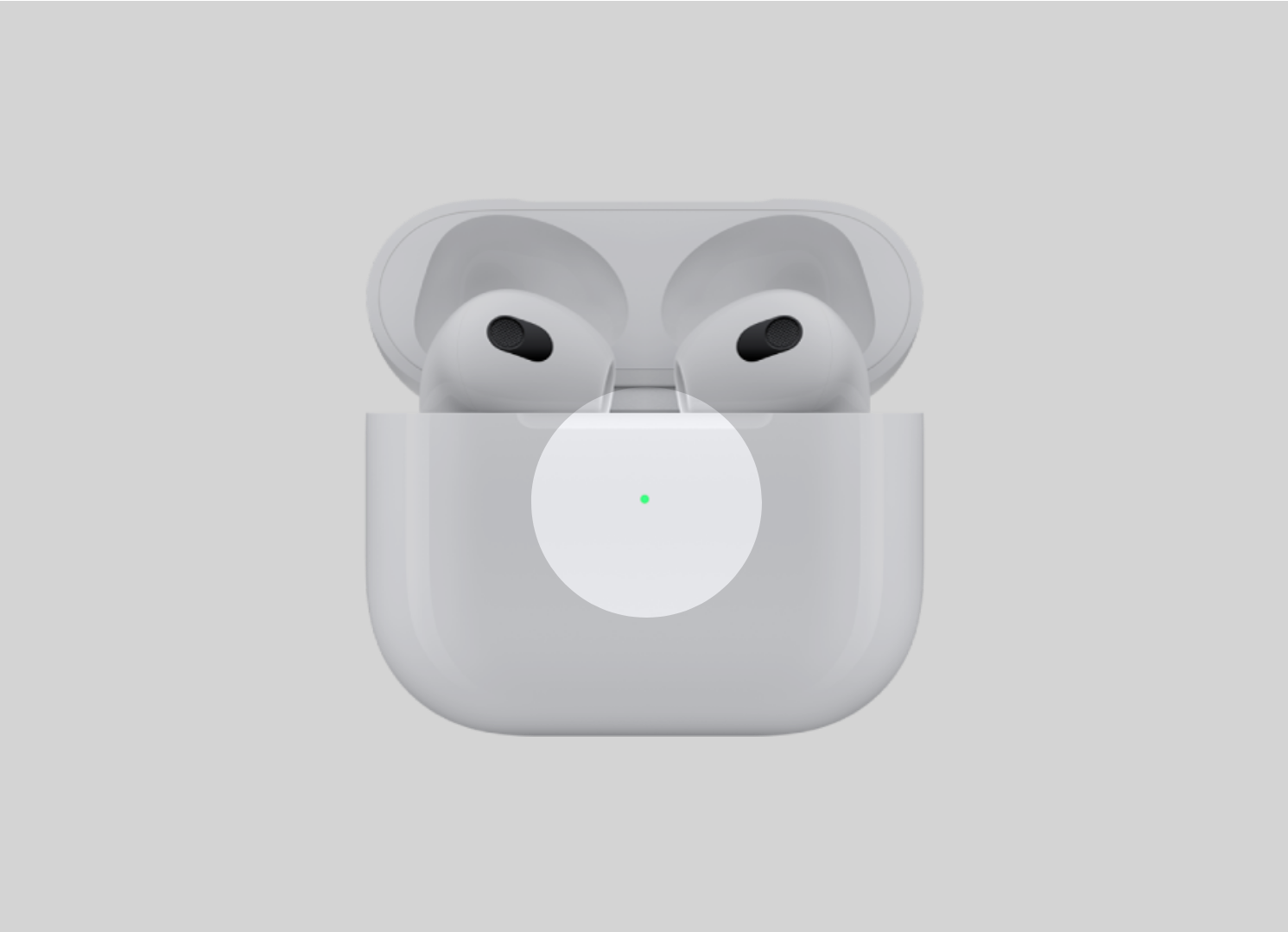
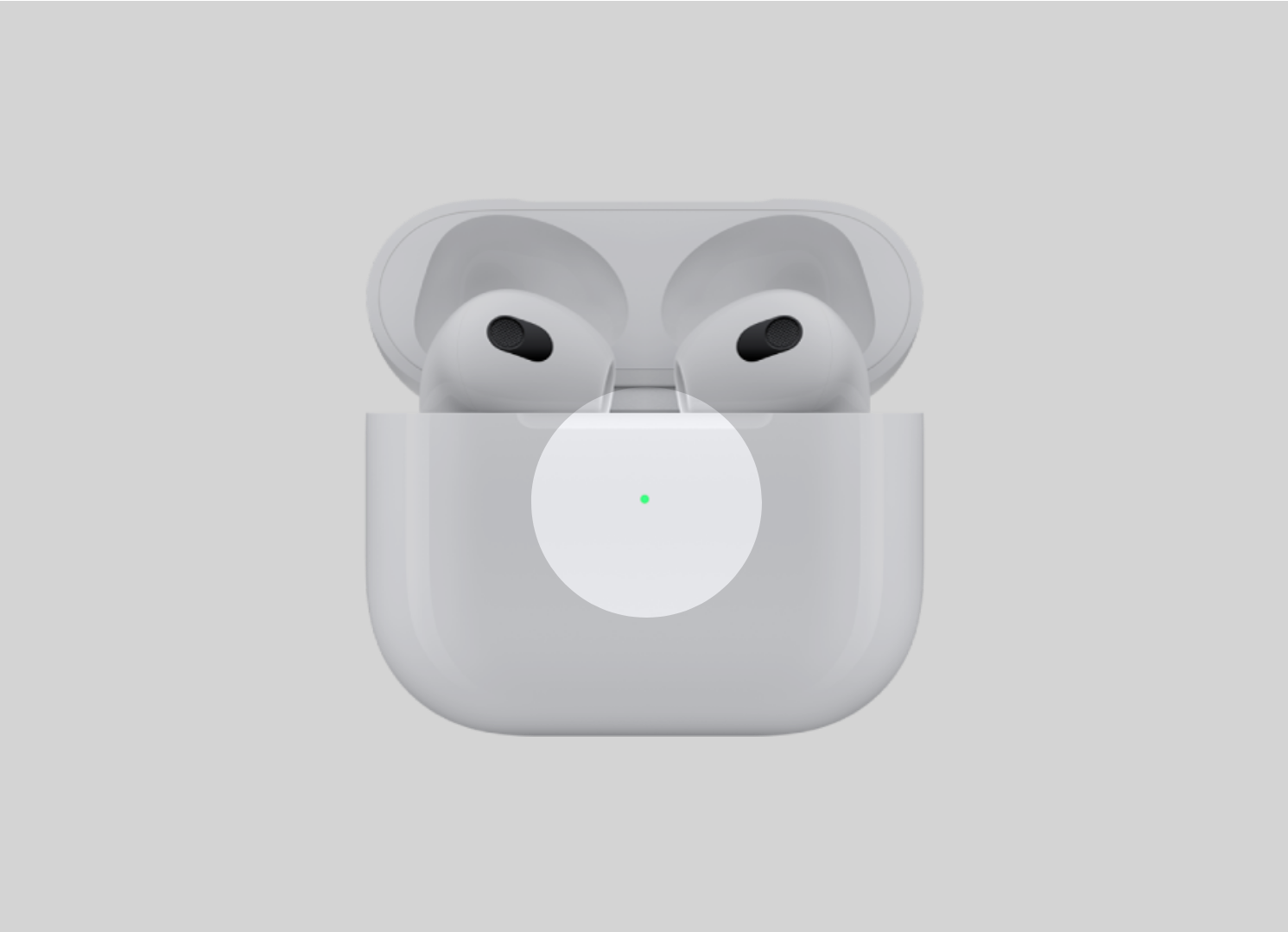
Étape 1. Assurez-vous que vos AirPods sont prêts à être connectés à votre iPhone.
Avant de commencer le processus de connexion, assurez-vous que vos AirPods sont chargés et à proximité de votre iPhone. Ouvrez le boîtier de charge de vos AirPods et assurez-vous que la lumière LED à l'intérieur clignote en blanc, indiquant qu'ils sont prêts à être connectés. Pour se faire, appuyez longuement sur le bouton au dos de votre boitier : la lumière LED commencera alors à clignoter.
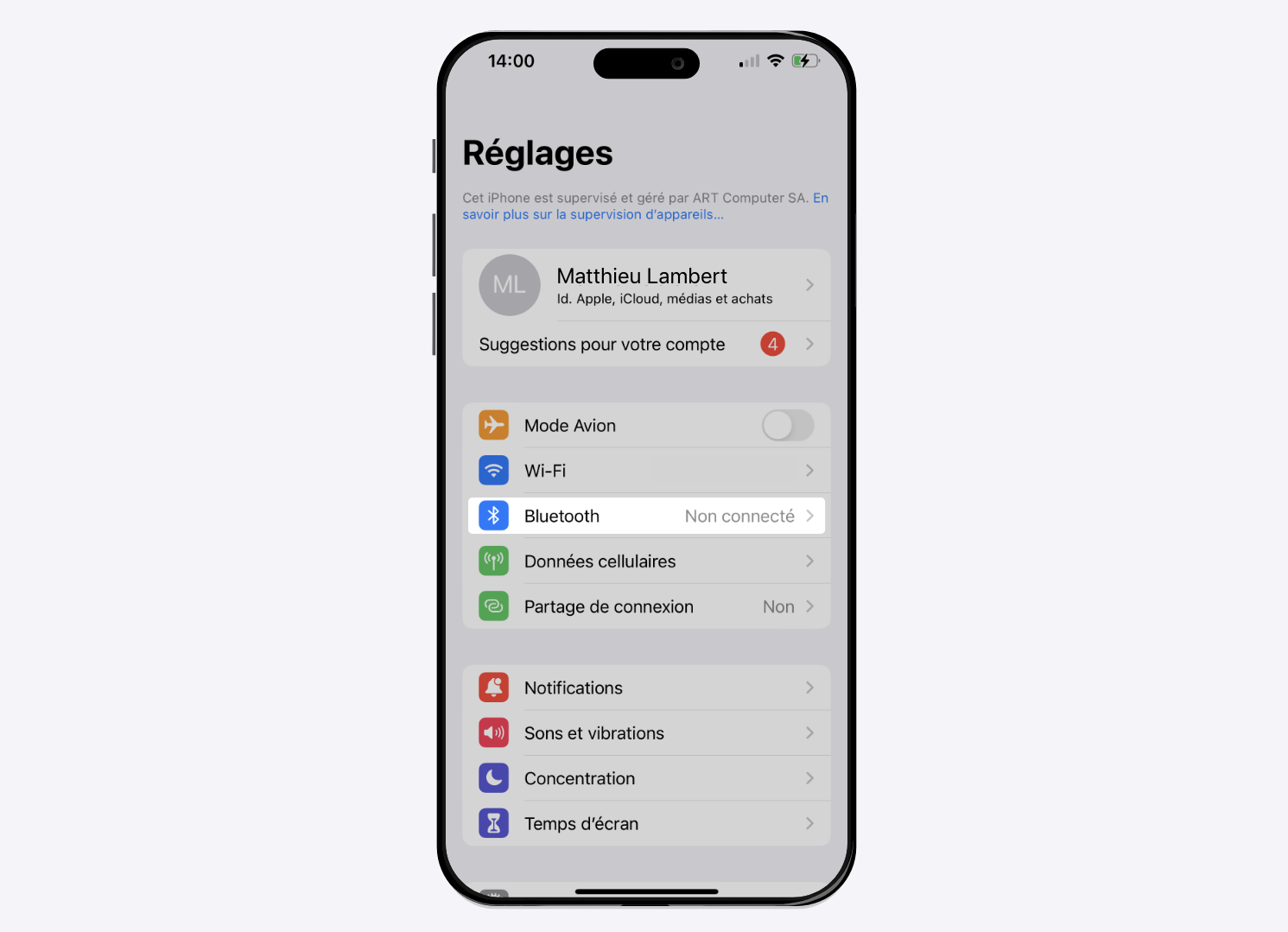
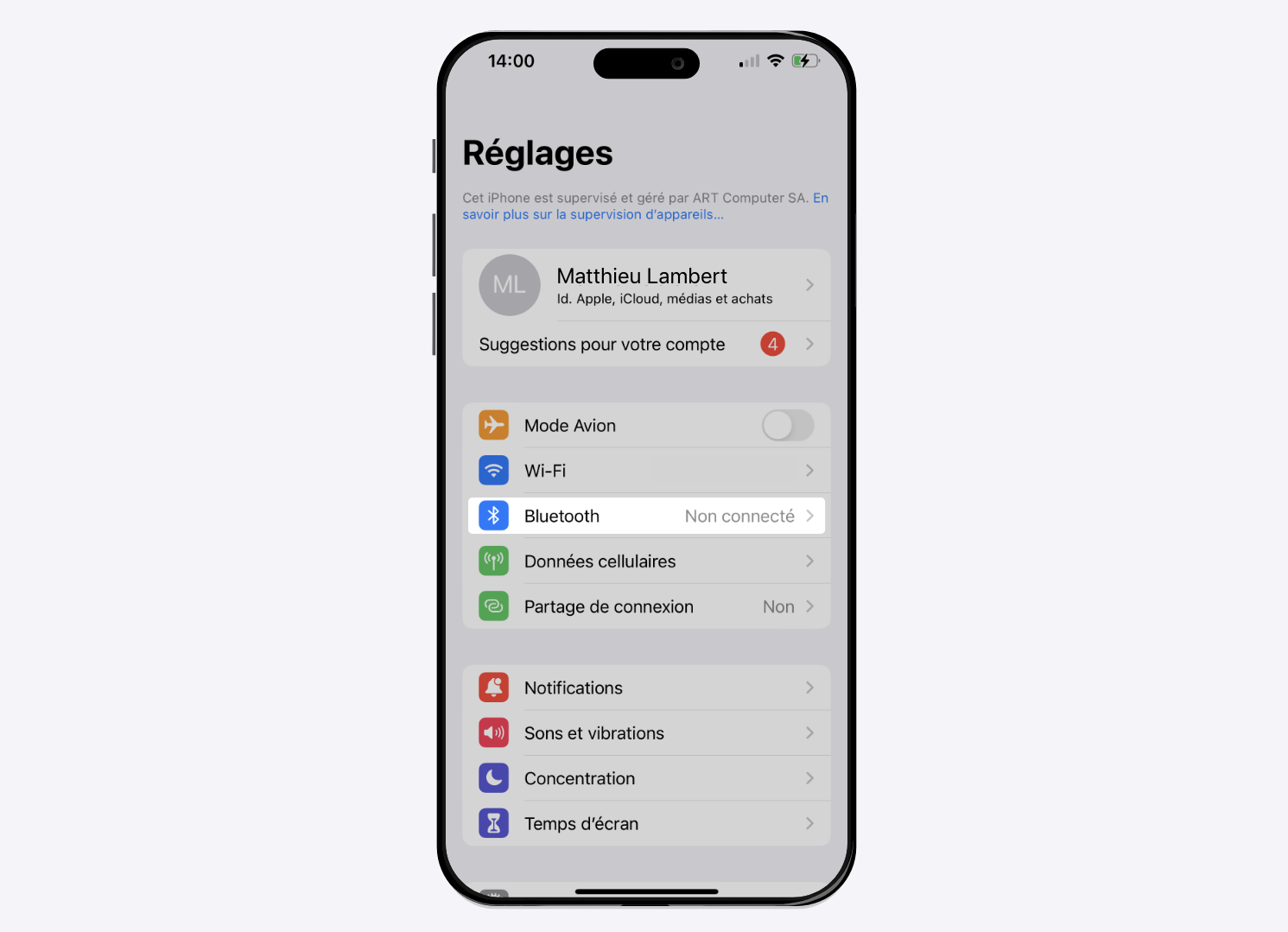
Assurez-vous également que la fonction Bluetooth est activée sur votre iPhone. Pour cela, entrez dans l’application Réglages de votre iPhone, entrez dans "Bluetooth" et activez le Bluetooth si ce n'est pas déjà fait.
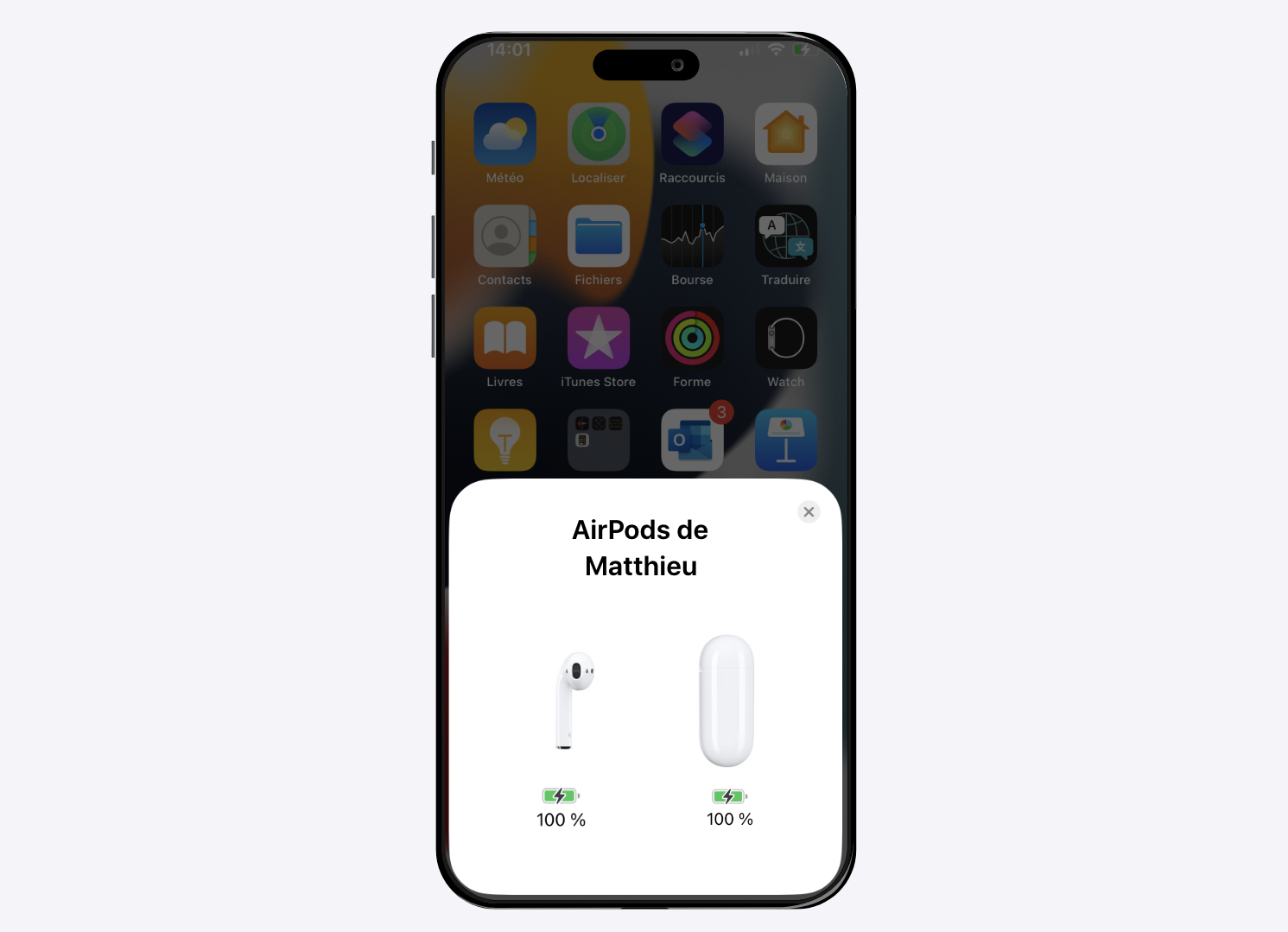
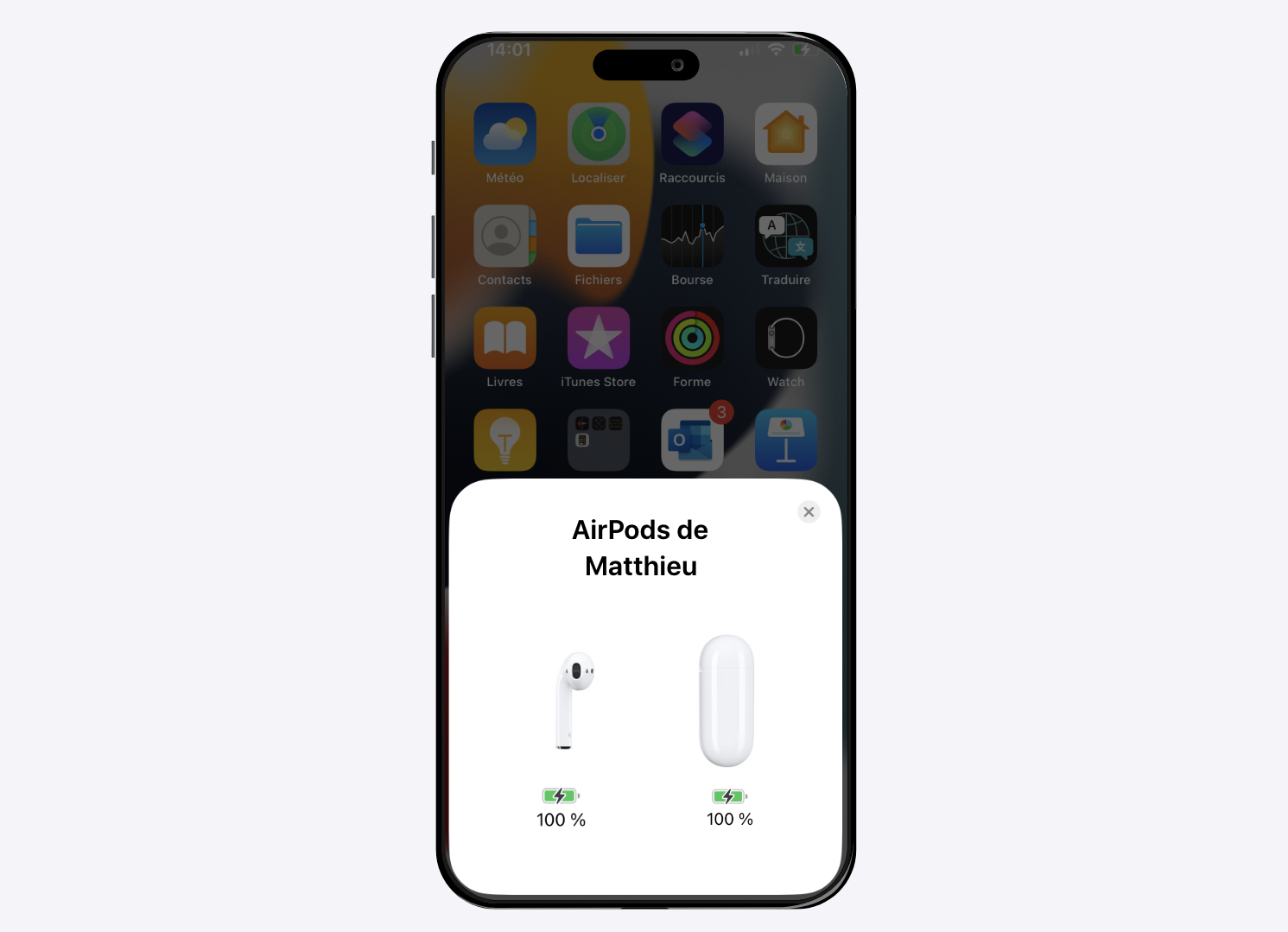
Étape 2. Connectez vos AirPods à votre iPhone
Une fois que vous avez vérifié que vos AirPods et votre iPhone sont prêts, il est temps de les connecter. Avec le boîtier de charge des AirPods ouvert, placez-les à proximité de votre iPhone. Une fenêtre contextuelle devrait apparaître sur votre iPhone, vous informant que vos AirPods sont détectés.
Appuyez sur "Connecter" pour lancer le processus de connexion. Votre iPhone établira alors une connexion Bluetooth avec vos AirPods. Attendez quelques instants pendant que la connexion s'effectue.
Si la fenêtre contextuelle ne s’ouvre pas, pas de panique ! Cherchez vos AirPods dans la partie « Bluetooth » de votre application Réglages. Leur nom devrait apparaitre dans une liste d’objets connectables. Appuyez dessus pour connecter vos AirPods à votre iPhone.
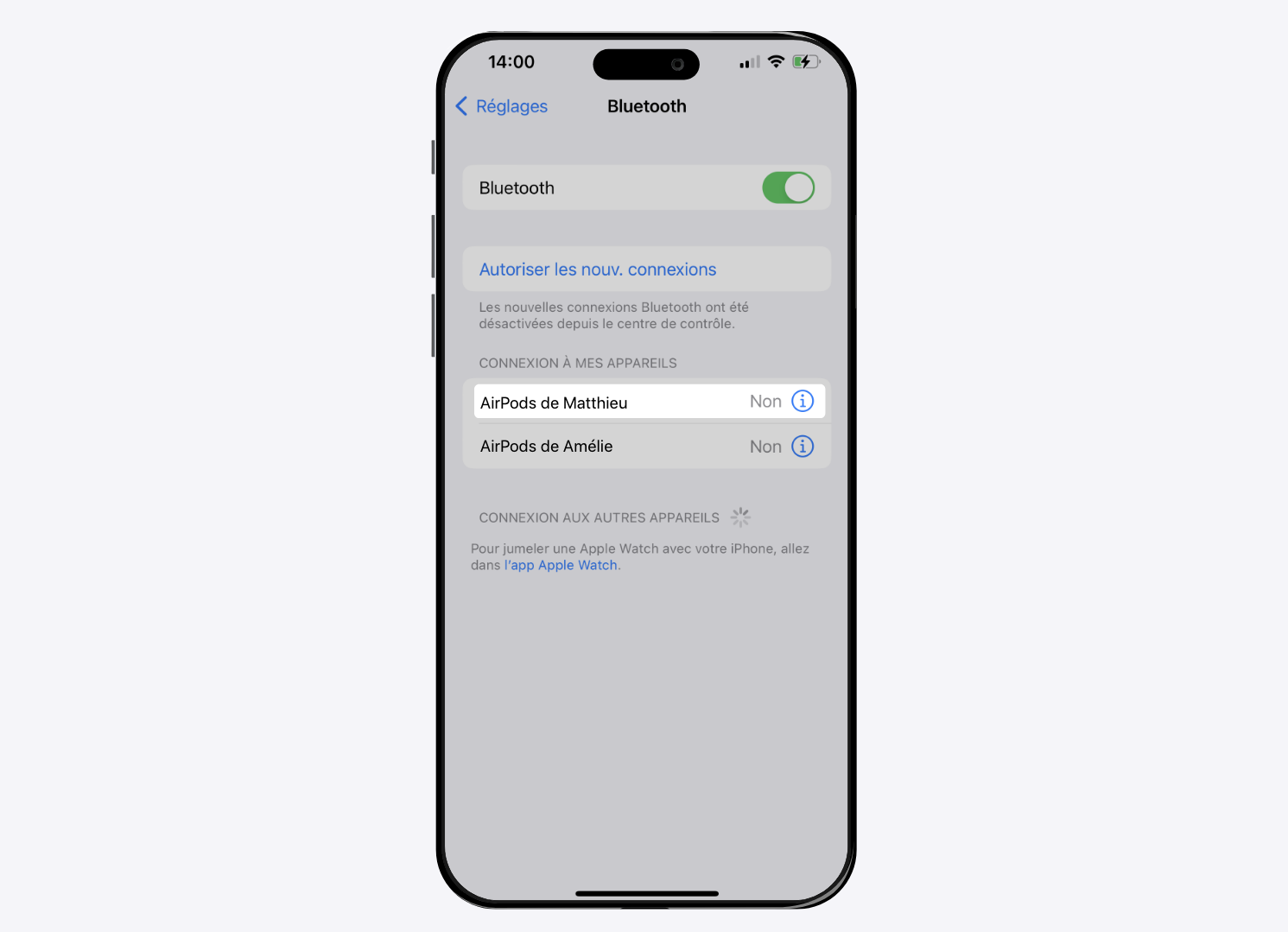
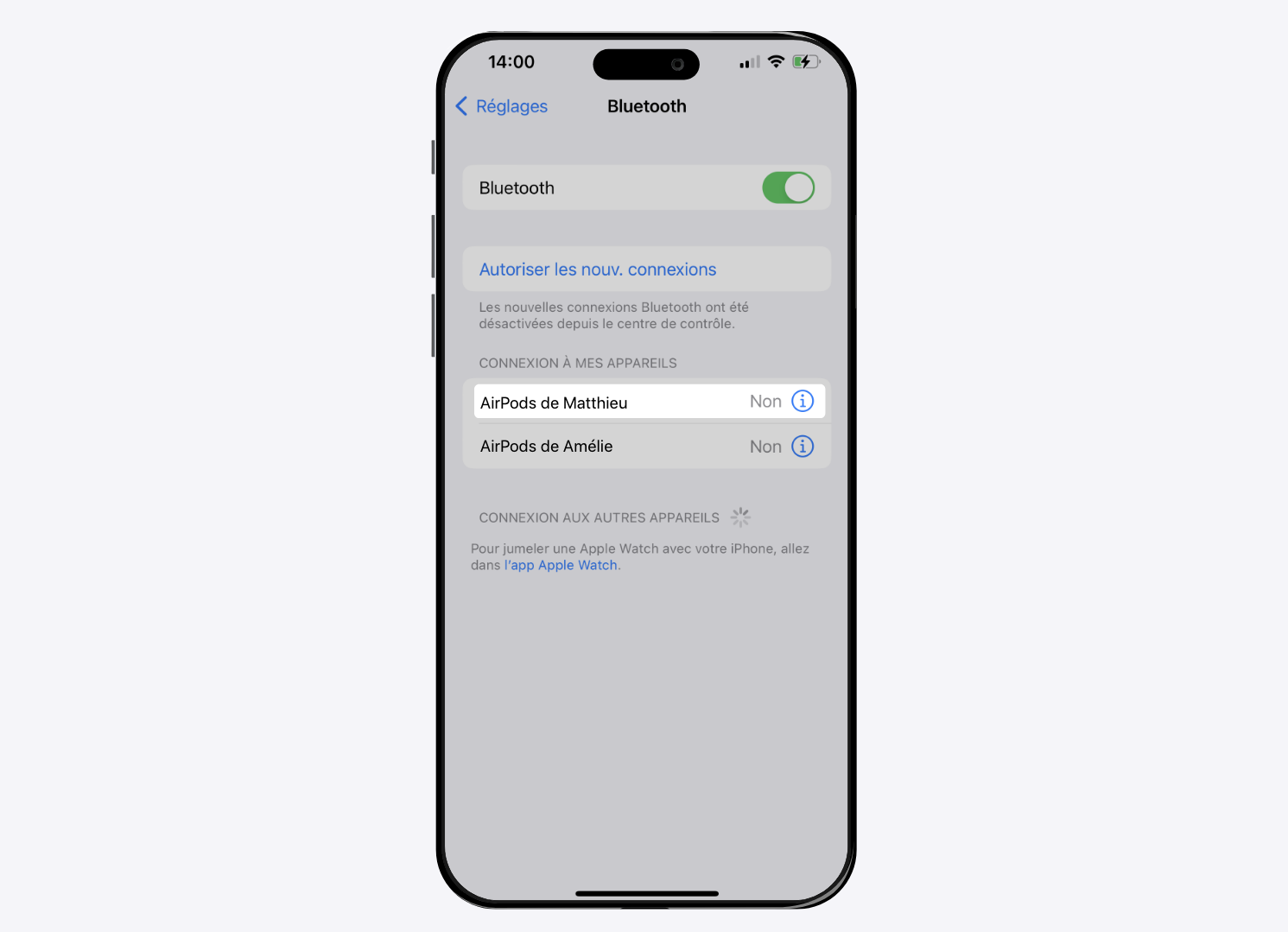
Une fois que la connexion est établie, vous verrez une confirmation à l'écran, indiquant que vos AirPods sont maintenant connectés à votre iPhone. Vous pouvez également personnaliser les paramètres des AirPods en appuyant sur l'option "i" à côté du nom de vos AirPods dans la liste des appareils Bluetooth.